In dit bericht staat de methode voor het toevoegen van Xbox Live op Discord.
Hoe voeg ik Xbox Live toe aan Discord?
Volg de gegeven methode om Xbox live aan Discord toe te voegen.
Stap 1: Toegang tot Discord om te openen
Start in eerste instantie Discord vanuit het opstartmenu op uw pc:
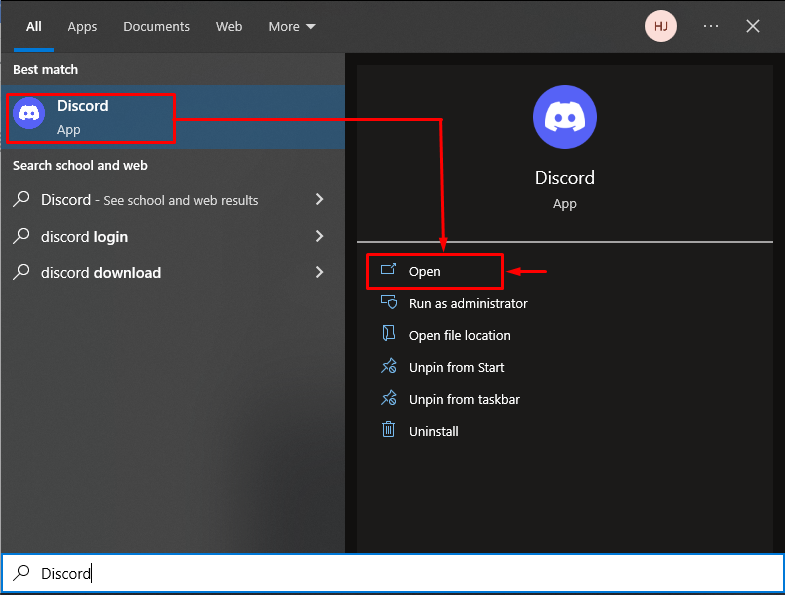
Stap 2: Open Gebruikersinstellingen
Ga vervolgens naar ' Gebruikersinstellingen ” door op het tandwielpictogram te klikken:
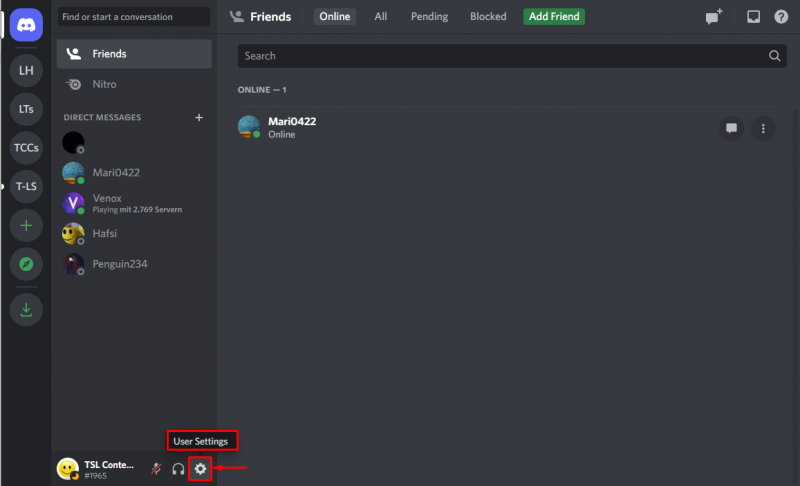
Stap 3: Navigeer naar Verbindingen
Ga naar de “ Verbindingen ' onder de ' GEBRUIKERSINSTELLINGEN ” categorie om te openen:
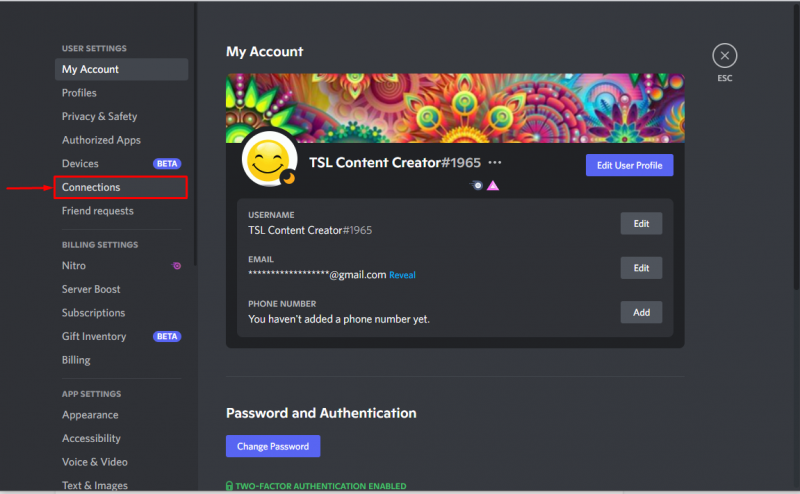
Stap 4: Selecteer Xbox-pictogram
Toegang krijgen tot ' Xbox ' in de ' Verbindingen ” om te linken met Discord:
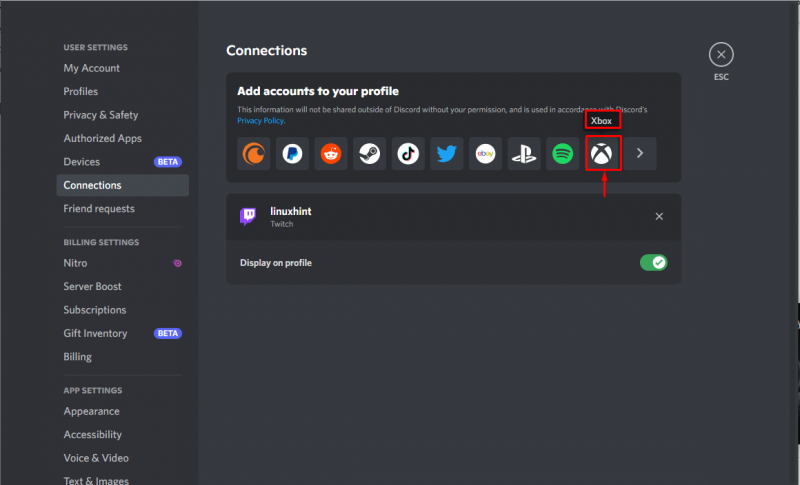
Er wordt een afbeelding weergegeven dat de ' Onenigheid is op Xbox ”. Klik op ' Doorgaan ' voor verdere verwerking:
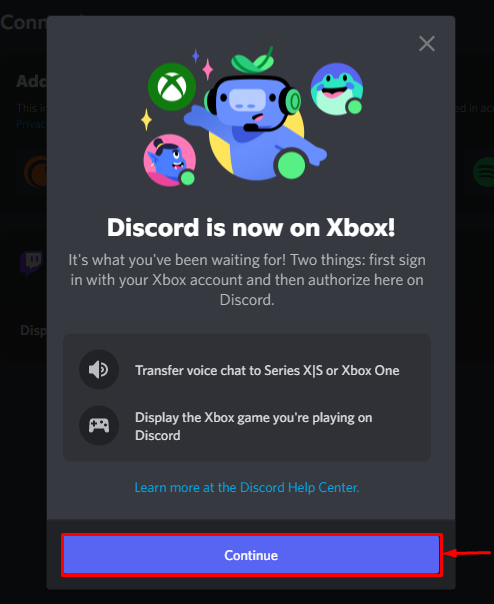
Laten we doorgaan met inloggen met de Xbox:
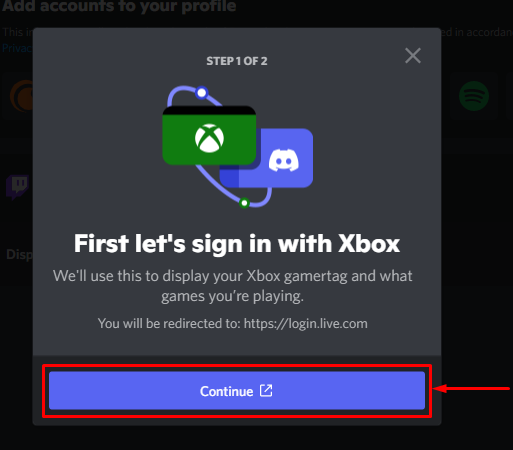
Zoals u kunt zien, is het verbindingsproces gestart:
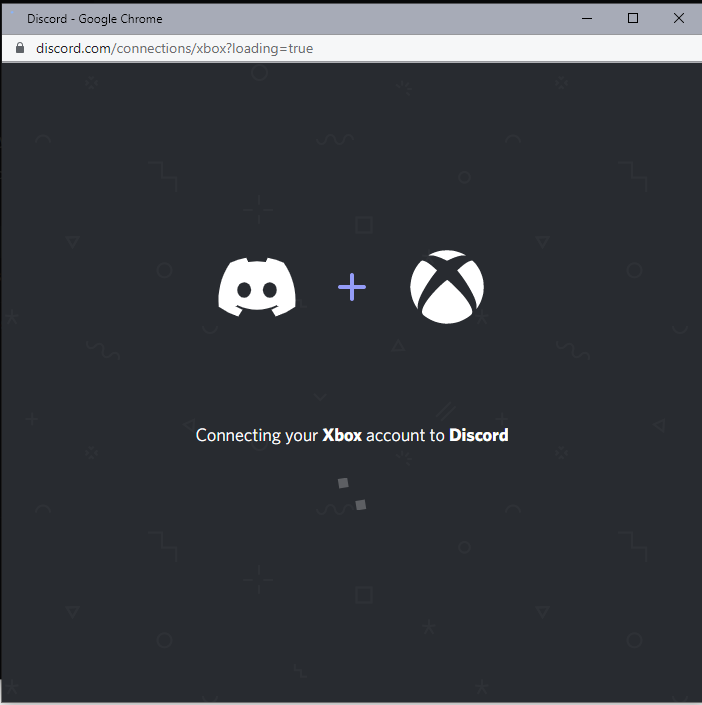
Stap 5: Log in op de Xbox
Voer de Xbox-gegevens in als u zich al hebt geregistreerd. Maak in een ander geval uw Xbox-account aan:
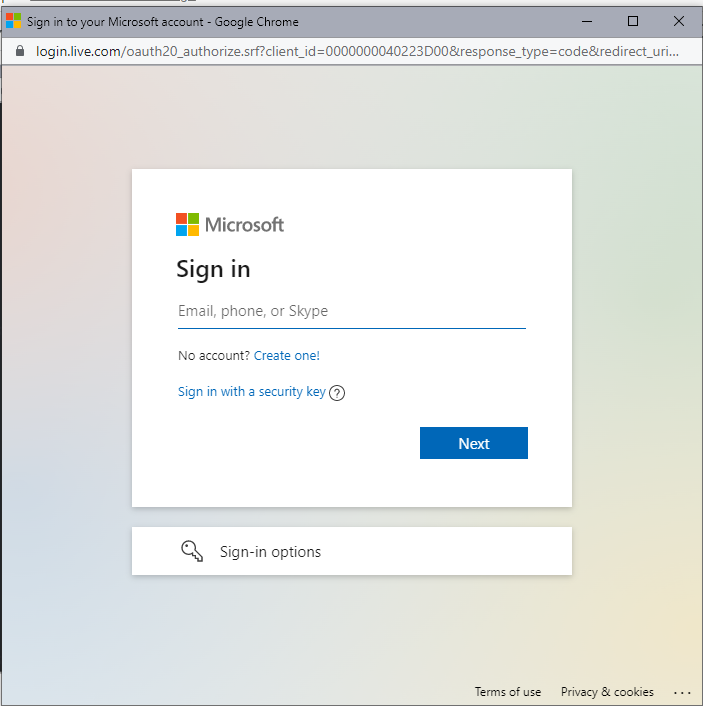
Stap 6: inloggegevens invoegen
Voer de vereiste inloggegevens in de gemarkeerde velden in, inclusief ' Geboortedatum ”, “ Maand ”, “ Jaar ', en ' Land/regio ' en druk op ' Volgende ”:
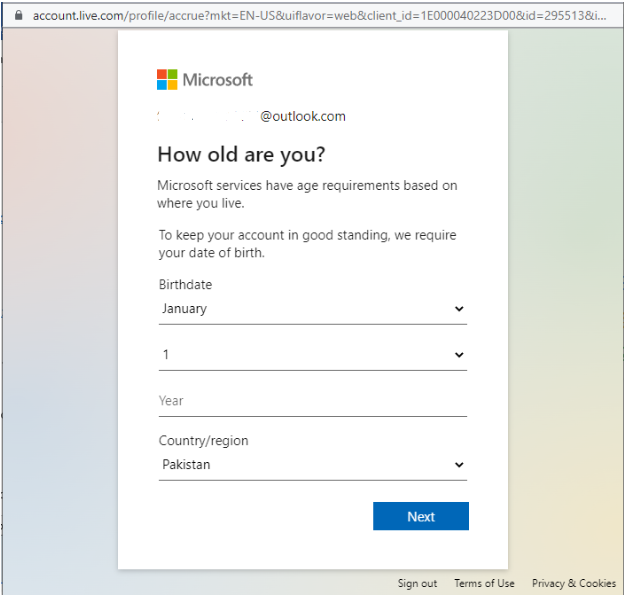
Klik vervolgens op “ Ja ” om verder te gaan:
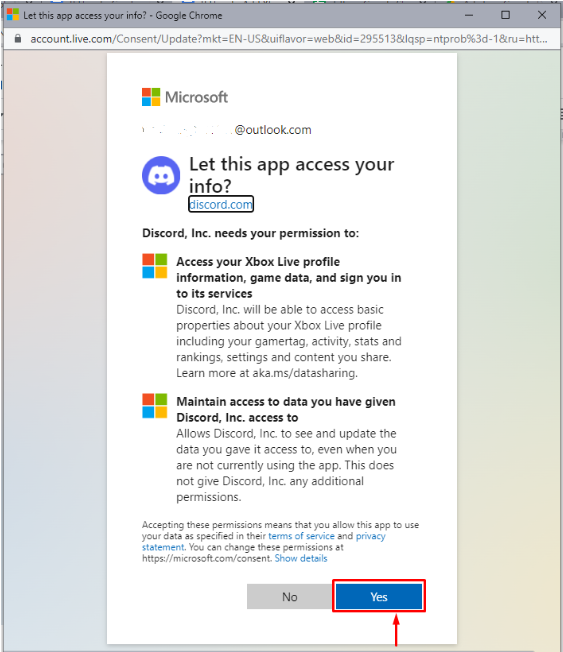
Het kan worden waargenomen dat Xbox met succes is verbonden met Discord. Klik op ' Gedaan ” voor verdere procedure:
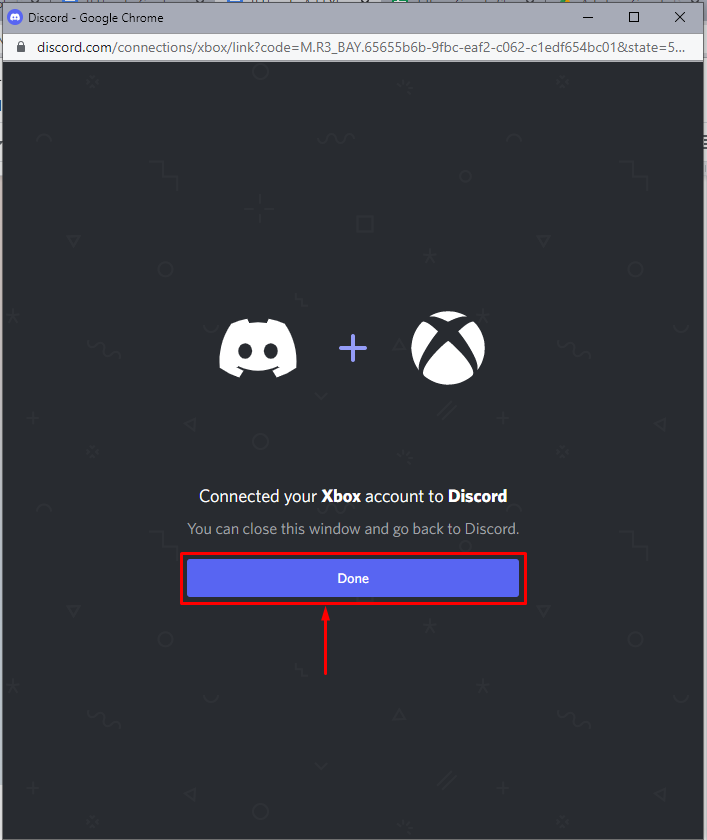
Stap 6: Machtigingen verlenen
Nadat de verbinding tot stand is gebracht, verleent u toestemming aan de Xbox om toegang te krijgen tot Discord. Klik hiervoor op de knop ' Autoriseren en doorgaan ' knop:
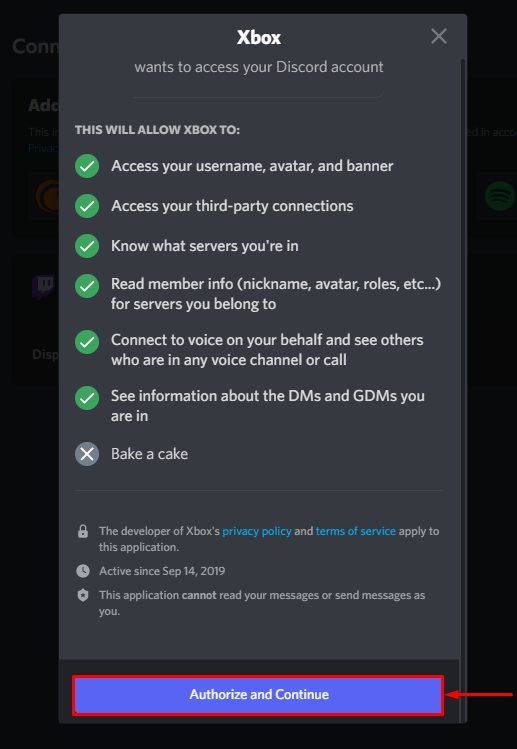
Het kan worden opgemerkt dat Xbox is ingesteld met Discord. Druk nu op ' Gedaan ” om het proces te beëindigen:

Stap 7: Verificatieproces
Ga terug naar de ' Gebruikersinstellingen> Verbindingen ” om de verbinding van Xbox met Discord te verifiëren:
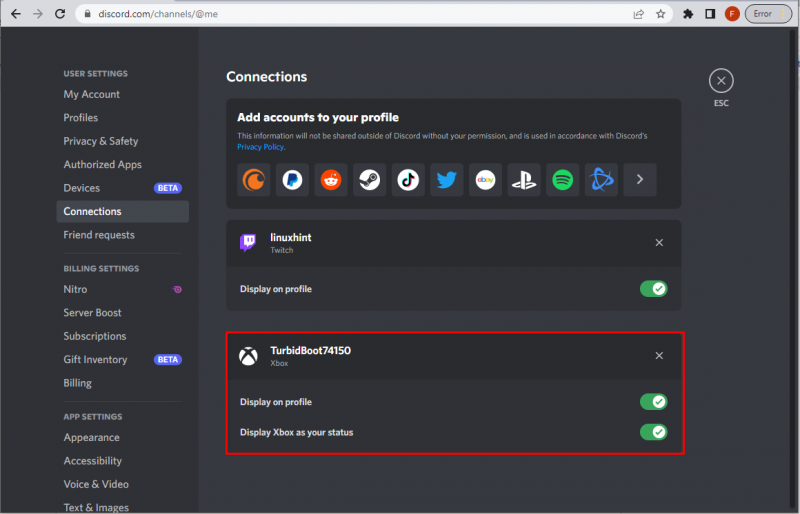
We hebben geleerd over de volledige procedure voor het toevoegen van Xbox live aan Discord.
Conclusie
Om de Xbox live aan Discord toe te voegen, open je ' Discord>Gebruikersinstellingen>Verbindingen>Xbox ”. Meld u daarna aan bij Xbox en voeg inloggegevens toe. Geef vervolgens toestemming aan Xbox om toegang te krijgen tot Discord. Ga ten slotte terug naar ' Verbindingen ” onder de categorie gebruikersinstellingen om de verbinding te verifiëren. Deze blog vermeldde de methode voor het toevoegen van de Xbox met Discord.